
Використання служби Google Cloud Print
Google Cloud Print – це служба, яка дає змогу користувачу з обліковим записом Google друкувати зі смартфона, планшета або комп’ютера, які підключено до Інтернету, за допомогою програм, сумісних зі службою Google Cloud Print. На відміну від друку з комп’ютера, драйвер принтера не потрібний.
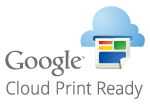
 |
Потрібне середовище, у якому можна підключитися до Інтернету під час реєстрації апарата та під час друку за допомогою Google Cloud Print. Крім цього, клієнт несе відповідальність за витрати, пов’язані з підключенням до Інтернету. Служба Google Cloud Print може бути недоступною – це залежить від країни й регіону. Служба Google Cloud Print не підтримує друк з адреси IPv6. |
 |
Для використання Google Cloud Print потрібен обліковий запис Google. Якщо у вас немає облікового запису Google, створіть його на веб-сайті Google. |
Перевірка мережевих налаштувань апарата
Перед налаштуванням друку з хмари перевірте зазначене нижче.
Переконайтесь, що для апарата вказано адресу IPv4 та що апарат може встановлювати зв’язок із комп’ютерами в мережі.
Підключення до дротової локальної мережі
Підключення до бездротової локальної мережі
Підключення до дротової локальної мережі
Підключення до бездротової локальної мережі
Перевірте, чи правильно вказано дату та час на апараті. Установлення дати й часу
Якщо встановлено керування ідентифікаторами відділів, переконайтесь, що можна друкувати з комп’ютера без введення ідентифікатора відділу чи PIN-коду. Блокування завдань, коли ідентифікатор відділу невідомий
Реєстрація апарата в службі Google Cloud Print
Зареєструвавши апарат у службі Google Cloud Print, ви зможете друкувати звідусіль за допомогою цієї служби.
 |
Для отримання додаткової інформації про основні операції, які необхідно виконати під час налаштування апарата за допомогою Remote UI (Iнтерфейсу віддаленого користувача), див. розділ Налаштування параметрів меню за допомогою Remote UI (Інтерфейс віддаленого користувача). |
1
Запустіть Remote UI (Інтерфейс віддаленого користувача) і виконайте вхід як адміністратор. Початок роботи з Remote UI (Інтерфейс віддаленого користувача)
2
Клацніть елемент [Settings/Registration] на сторінці порталу. Екран Remote UI (Інтерфейс віддаленого користувача)
3
Виберіть елементи [Network Settings]  [Google Cloud Print Settings].
[Google Cloud Print Settings].
 [Google Cloud Print Settings].
[Google Cloud Print Settings].4
Клацніть [Edit] для параметра [Basic Settings].
5
Установіть прапорець [Use Google Cloud Print]  [OK].
[OK].
 [OK].
[OK].6
Клацніть елемент [Register] у розділі [Registration Status].

Повторна реєстрація апарата
Щоб повторно зареєструвати апарат, видаліть дані про його реєстрацію перед повторною реєстрацією.
7
Перейдіть за URL-посиланням, що відображається в розділі [URL for Registration].
8
Зареєструйте апарат, виконуючи інструкції на екрані.
Після цього можна друкувати за допомогою програм, що підтримують службу Google Cloud Print, наприклад Google Chrome™.

Для отримання інформації про найновіші програми, що підтримують Google Cloud Print, перейдіть на домашню сторінку служби Google Cloud Print.
 |
Налаштування параметрів із панелі керуванняФункцію Cloud Print також можна ввімкнути або вимкнути за допомогою меню <Menu> на екрані Home. <Google Cloud Print Settings> Процедура реєстрації на мобільному пристрої або в браузері Google ChromeАпарат можна зареєструвати, використовуючи для цього мобільний пристрій або браузер Google Chrome. Перед завершенням реєстрації на дисплеї апарата відобразиться екран підтвердження. Натисніть кнопку <Yes>, щоб завершити процедуру. Для отримання інформації про способи реєстрації ознайомтесь із посібником з експлуатації пристрою або перейдіть на веб-сайт служби Google Cloud Print. |